Inhaltsübersicht
Photoshop-Plugins unter Affinity Photo nutzen
Die Bildbearbeitungssoftware Affinity Photo unterstützt unter Mac und Windows eine ganze Reihe bekannter Photoshop-Plugins. Neben der Topaz Plugin Collection, Anthropics und einiger weiterer Filter, auch die von Google aufgekaufte und jetzt kostenfrei nutzbare Nik Collection.
Über die 100%ige Funktionalität der kompletten Nik-Filtersammlung
- Analog Efex Pro
- Color Efex Pro
- Dfine
- HDR Efex Pro
- Sharpener Pro
- Silver Efex Pro
- Viveza
gibt es im Netz unterschiedliche Meldungen. Hier berichten Nutzer teilweise von Programmabstürzen.
Bereits bei der Installation als Plugin in Affinity Photo werden lediglich Analog Efex Pro2 und Color Efex Pro 4 korrekt erkannt und als lauffähig markiert. Alle anderen Nik-Filter haben den Status „unbekannt“, funktionieren aber bei mir unter Windows 10 bisher ohne Probleme.
So lassen sich Plugins unter Affinity Photo installieren und deren Filter nutzen
Ich gehe davon aus, dass Affinity Photo bereits bei euch auf dem Rechner installiert ist. Ich kann die Vorgensweise hier lediglich für Windows beschreiben. Wie das auf dem Mac funktioniert, weiß ich nicht wirklich. Hier hilft aber sicher dieses Youtube Video von Christian weiter.
- Ladet euch, falls noch nicht geschehen, Nik Collection direkt bei Google herunter und installiert die Software. Update: Gibt es hier leider nicht mehr, sondern (wohl) nur noch als erneuerte Kaufversion unter nikcollection.dxo.com
- Startet im Anschluss Affinity Photo und klickt oben im Menü auf Bearbeiten und Einstellungen.
- In den Einstellungen befindet sich eine Auswahl Photoshop Plugins – diese bitte anklicken.
- Im Einstellungsfenster auf den Button Hinzufügen anwählen und
- zum Verzeichnis, wo ihr Nik Collection installiert habt, durchklicken und den Ordner auswählen. Standardmäßig ist das unter Windows C:\Program Files (x86)\Nik Collection.
- Setzt nun unten den Haken Verwendung unbekannter Plugins erlauben und
- nach einem erforderlichen Neustart von Affinity Photo steht euch die Nik Sammlung unter dem Menüpunkt Filter > Plugins > Nik Collection zur Verfügung.
Screenshots zur Anleitung
- Download Google Nik Collection
- Affinity Photo: Photoshop Plugins hinzufügen
- Affinity Photo: Nik Collection Verzeichnis auswählen
- Affinity Photo: Einstellungen für Nik Collection
- Affinity Photo über Filter und Plugins einsetzen
- Nik Collection Silver Efex Pro
Nik Collection Buchtipp
Das sollte es gewesen sein. Nun heißt es, gerade am Anfang, es nicht mit den Nik-Filtern zu übertreiben und einfach auch mal damit herum zu experimentieren.
Hat alles so wie beschrieben bei euch geklappt? Welche Plugins nutzt ihr noch unter Affinity Photo? Und welche Photoshop Plugins sollte ich unbedingt mal ausprobieren? Schreibt’s in die Kommentare – danke!

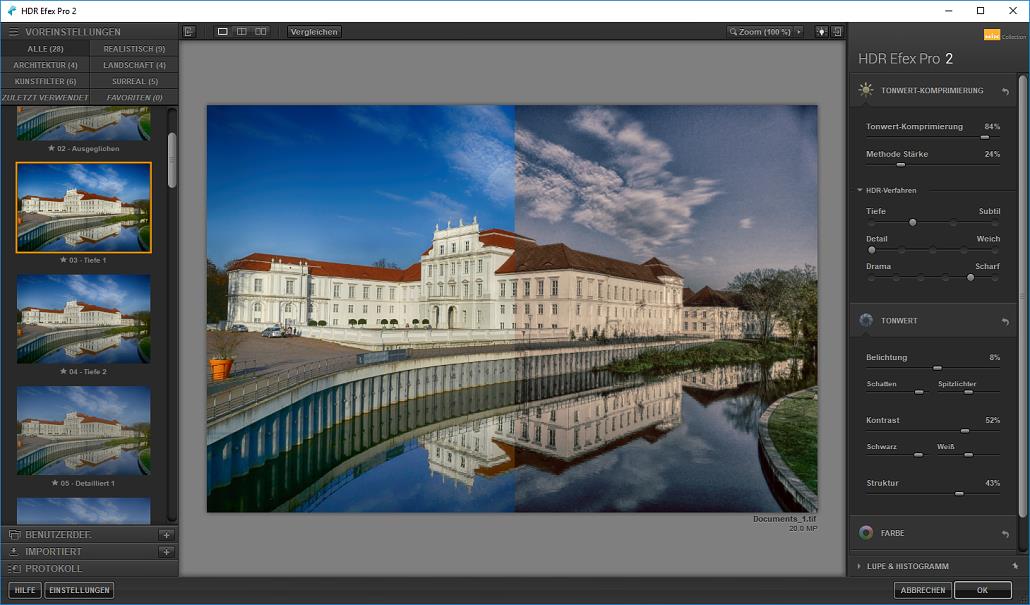
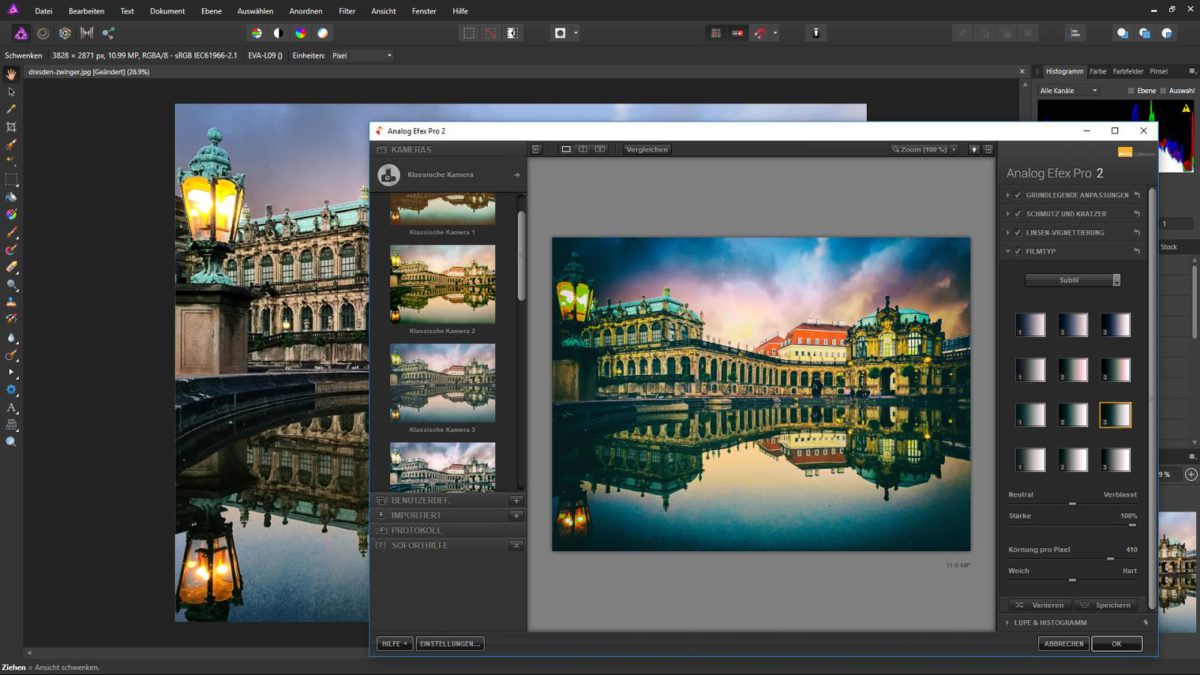
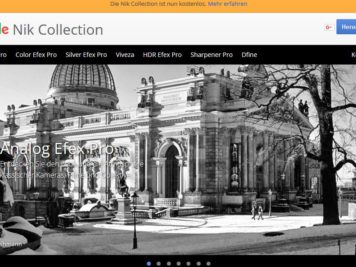
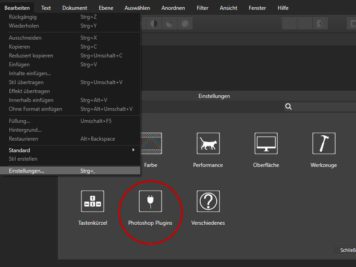
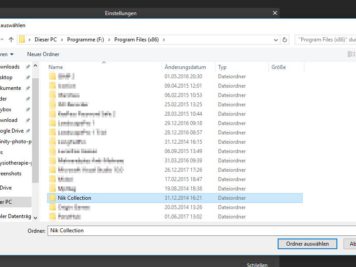


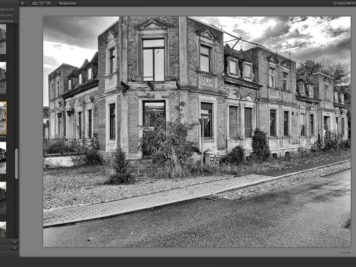


 Preis: € 29,10
Preis: € 29,10
Also bei mir funktioniert HDR Efex Pro unter Affinity Photo nicht… Es wird eifach kein Bild geladen, und kann daher nicht bearbeitet werden. Alle anderen Anwendungen von Nik Collection funktioniren unter Affinity. Hat jemand einen Rat….
Ich nutzte die HDR-Geschichten zwar nicht, habe sie aber bei mir ausprobiert und es klappte ohne Probleme. Kann ich dir leider nicht weiter helfen …
Auch bei mir funktionieren nur die beiden Analog und Color als working. Weitere Tipps inzwischen?
Alles Funktioniert, bis auf Viveza2